
Πίνακας περιεχομένων:
- Συγγραφέας John Day [email protected].
- Public 2024-01-30 08:37.
- Τελευταία τροποποίηση 2025-01-23 14:39.

Γεια Makers!
Έφτιαξα μια ασπίδα ILI9341 για τη μίνι σειρά Wemos D1. Χρησιμοποιώντας αυτήν την ασπίδα μπορώ να χρησιμοποιήσω όλες τις λειτουργίες του TFT 2,8 . Λειτουργεί ως οθόνη (φυσικά), επιπλέον μπορώ να αξιοποιήσω τη λειτουργία αφής και την υποδοχή SD επίσης.
Αυτό το διδακτικό είναι εμπνευσμένο από αυτό το αντικείμενο της Nailbuster Inc.
Στα επόμενα βήματα θα δείξω πώς μπορείτε να φτιάξετε τη δική σας ασπίδα.
Βήμα 1: Στοιχεία που χρειάζεστε


- ILI9341 2,8 "tft με τσιπ αφής
- Wemos D1 mini (ή mini Pro)
- λωρίδα σανίδων (ελάχ. 36 κολλά x35 βέλη)
- Θερμοστάτης IC + ρυθμιστής τάσης L7805
- Υποδοχή ρεύματος 5,5x2,1
- Πυκνωτής 330nF
- Πυκνωτής 100nF
- κάρτα SD πλήρους μεγέθους (ή micro SD με προσαρμογέα)
- αρσενική και θηλυκή κεφαλίδα μονής σειράς
- καλώδια
- καλώδιο micro USB για λήψη προγράμματος
- Τροφοδοσία 6-12V (προαιρετικά)
Εάν θέλετε να χρησιμοποιήσετε τη λειτουργία αφής του TFT, πρέπει να αγοράσετε ένα με τσιπ αφής.
Βήμα 2: Προσθέστε τη λειτουργία SD

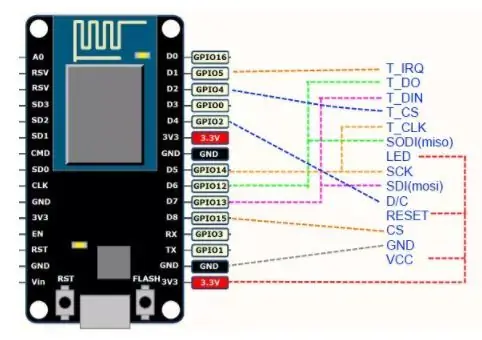
Όπως μπορείτε να δείτε, το κύκλωμα του Nailbuster καθορίζει το κύριο μέρος της σύνδεσης ακίδων. Έχουμε μόνο ένα πράγμα να κάνουμε, να συνδέσουμε τις καρφίτσες SD στο MCU.
Κάθε τμήμα του TFT επικοινωνεί με το MCU μέσω διαύλου SPI. Πρέπει λοιπόν να συνδέσουμε τρεις καρφίτσες SD στις κοινές ακίδες SPI.
- SD_MOSI στην ακίδα MOSI του MCU
- SD_MISO στην ακίδα MISO του MCU
- SD_SCK στην καρφίτσα SCK του MCU.
Μόνο το SD_CS (επιλογή slave ή SS) πρέπει να είναι μοναδικό. Χρησιμοποιώ τον ακροδέκτη D3 ως SD_CS.
Φυσικά, πρέπει να συγκολλήσετε μια αρσενική κεφαλίδα τεσσάρων ακίδων στις συνδέσεις SD.
Περισσότερες πληροφορίες σχετικά με το δίαυλο SPI στη Wikipedia.
Βήμα 3: Κατασκευή του PCB
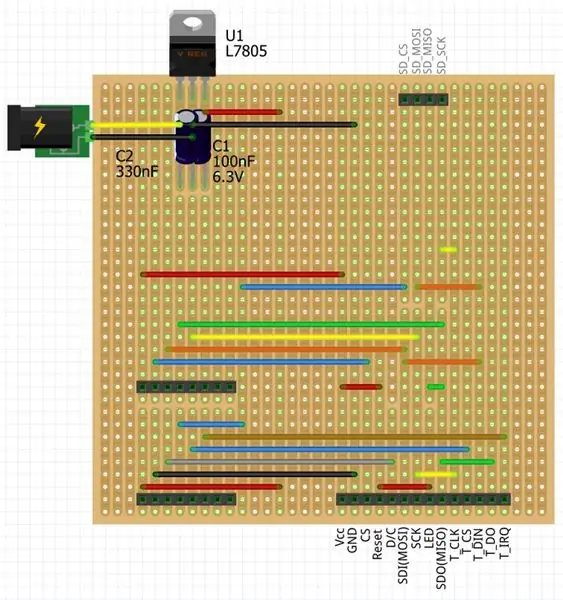
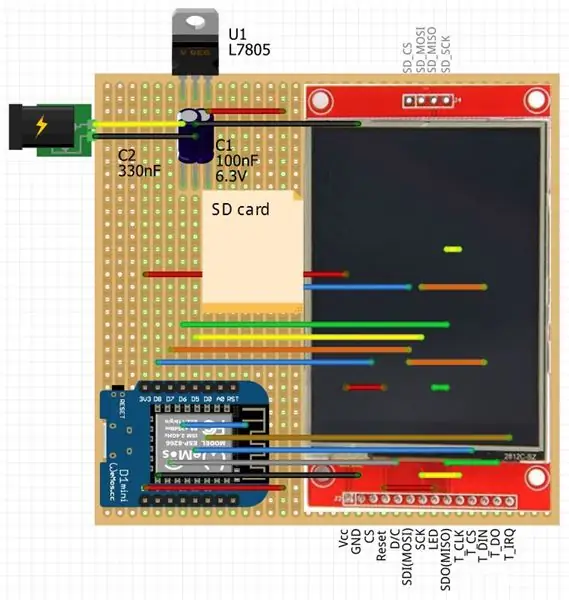

- Η διάσταση του PCB που χρησιμοποιώ είναι 36 άνω και κάτω 35 σειρές. Αρχικά τοποθετώ τα κύρια εξαρτήματα και ορίζω τις τελικές διαστάσεις του PCB. Μετά από αυτό το έκοψα στις τελικές διαστάσεις.
- Κάντε τέσσερις οπές στις τέσσερις γωνίες μέσω των οποίων μπορείτε να διορθώσετε το PCB.
- Μεγεθύνετε τις οπές μέσω των οποίων μπορείτε να τοποθετήσετε την πρίζα.
-
Κόψτε τις θηλυκές κεφαλίδες και κολλήστε τις στο PCB. Χρειάζεσαι
- Με μήκος 8 ακίδων x2 για τον πίνακα Wemos
- 14 ακίδων μήκους x1 και
- Μήκος 4 ακίδων x1 για το TFT
-
Κόλλα μετάλλων
- την πρίζα ρεύματος
- τους πυκνωτές
- ο ρυθμιστής τάσης
- τα καλώδια.
- Μετά από αυτό πρέπει να κόψετε μερικές από τις λωρίδες PCB για να εξαλείψετε τα σορτς. (Δείτε το παραπάνω διάγραμμα.)
- Στο επόμενο βήμα προτείνω να πάρετε ένα πολύμετρο και να ελέγξετε τις συνδέσεις. Κάνοντας αυτό το βήμα, μπορείτε να εξαλείψετε μερικούς καπνούς και καμένα στοιχεία.:-)
- Τέλος, εισάγετε τον πίνακα Wemos και το TFT στην ασπίδα.
Υπάρχει ένας πολύ εύκολος τρόπος για να κόψετε τις λωρίδες PCB. Χρησιμοποιήστε ένα τρυπάνι με διάμετρο 3,5 mm. Ευθυγραμμίστε το σε μια τρύπα και γυρίστε το ανάμεσα στα δάχτυλά σας.
Για να αποθηκεύσετε το κύκλωμά σας από συντομεύσεις, μπορείτε να το συναρμολογήσετε σε πλαστικό φύλλο χρησιμοποιώντας αποστάτες και βίδες.
Βήμα 4: Δείγμα προγράμματος
Αρχικά πρέπει να κατεβάσετε και να εγκαταστήσετε τις επόμενες βιβλιοθήκες:
- Adafruit GFX βασική βιβλιοθήκη γραφικών και το
- Βιβλιοθήκη Arduino για XPT2046 από το Github.
Στη συνέχεια, κατεβάστε τα συνημμένα τέσσερα σκίτσα.
- Δημιουργήστε το φάκελο "button_SD_test_03" και τοποθετήστε τα τέσσερα αρχεία σε αυτόν.
- Ανοίξτε το "button_SD_test_03.ino" από το Arduino IDE και ανεβάστε το πρόγραμμα στο MCU.
Στα συνημμένα προγράμματα θα βρείτε δείγματα που θα σας καθοδηγήσουν στη χρήση της ασπίδας.
Όπως θα δείτε, η βαθμονόμηση της οθόνης του πορτραίτου δεν είναι τόσο καλή. Εάν έχετε καλύτερες παραμέτρους βαθμονόμησης, μοιραστείτε τις μαζί μας.
Υπάρχουν ορισμένοι πείροι που μπορούν να χρησιμοποιηθούν για τη σύνδεση της ασπίδας σας σε αισθητήρες ή άλλες συσκευές.
- D0 - ψηφιακό I/O ή SS μια πρόσθετη συσκευή SPI
- A0 - είσοδος alalog
- RST
- TX, RX - σειριακή επικοινωνία, I2C ή SS και πρόσθετες συσκευές SPI
Φυσικά, μπορείτε να επικοινωνήσετε με άλλες συσκευές ή να πάρετε δεδομένα από το Διαδίκτυο μέσω WiFi επίσης. Για να το κάνετε δείτε τις προηγούμενες οδηγίες μου.
- Επικοινωνία WiFi μεταξύ των ESP8266 MCU μέσω του οικιακού δρομολογητή
- Accesspoint -Επικοινωνία σταθμού μεταξύ δύο ESP8266 MCU.
Συνιστάται:
Cara Menggunakan Wemos D1 R1/ Wemos D1 Mini/ NodeMCU: 7 Βήματα

Cara Menggunakan Wemos D1 R1/ Wemos D1 Mini/ NodeMCU: Pada tutorial pertama ini, Saya ingin mengajak Anda bagaimana caranya menggunakan papan mikrokontroler yang sudah ada Module WiFi ESP8266 di dalamnya dan juga sering Dum1, di1 ) dengan menggunakan aplikasi
Αναβάθμιση Motor Shield για SMARS Robot Arduino - Ανεβάστε κώδικα μέσω Bluetooth: 20 βήματα

Αναβάθμιση Motor Shield για SMARS Robot Arduino - Ανεβάστε κώδικα μέσω Bluetooth: Υπάρχουν αρκετές επιλογές ασπίδας κινητήρα που μπορείτε να χρησιμοποιήσετε με το Arduino Uno σε αυτό το ρομπότ SMARS, πολύ συχνά χρησιμοποιώντας το Motor Shield V1 της Adafruit ή συμβατό (κλώνος από την Κίνα), αλλά το μειονέκτημα αυτής της ασπίδας δεν έχει το Blueto
MicroPython σε φθηνό $ 3 ESP8266 WeMos D1 Mini για 2x καταγραφή θερμοκρασίας, Wifi και στατικά για κινητά: 4 βήματα

MicroPython σε φθηνή τιμή $ 3 ESP8266 WeMos D1 Mini για 2x καταγραφή θερμοκρασίας, Wifi και κινητά στατιστικά: Με μικροσκοπικό φτηνό τσιπ / συσκευή ESP8266 μπορείτε να καταγράφετε δεδομένα θερμοκρασίας έξω, στο δωμάτιο, στο θερμοκήπιο, στο εργαστήριο, στο ψυγείο ή σε άλλα μέρη εντελώς δωρεάν. Αυτό το παράδειγμα θα χρησιμοποιήσουμε για την καταγραφή της θερμοκρασίας του χώρου ψύξης, εντός και εκτός. Η συσκευή θα είναι
Χρήση παλμικών σωληνοειδών με Wemos D1 Mini και H-Bridge για άρδευση: 7 βήματα

Χρήση παλμοηλεκτρικών σωληνοειδών με Wemos D1 Mini και H-Bridge για άρδευση: Για αυτό το εκπαιδευτικό ήθελα να δημιουργήσω μια λύση ώστε να μπορώ να ενεργοποιήσω απομακρυσμένα ένα σύστημα ψεκασμού ή να ποτίσω αυτόματα τα φυτά μου. Θα χρησιμοποιήσω ένα wemos D1 για έλεγχο παλμικές ηλεκτρομαγνητικές βαλβίδες. Αυτές οι ηλεκτρομαγνητικές βαλβίδες χρησιμοποιούν πολύ λιγότερη ισχύ γιατί όταν έχουν εισπράξεις
Σεμινάριο για L298 2Amp Motor Driver Shield για Arduino: 6 βήματα

Οδηγίες για το L298 2Amp Motor Driver Shield για Arduino: Περιγραφή Το L298 2Amp Motor Driver Shield για το Arduino βασίζεται στο ενσωματωμένο κύκλωμα οδηγού κινητήρα L298, ένα πρόγραμμα οδήγησης μοτέρ πλήρους γέφυρας. Μπορεί να οδηγήσει δύο ξεχωριστούς κινητήρες 2A DC ή 1 μοτέρ βηματισμού 2Α. Η ταχύτητα και οι κατευθύνσεις του κινητήρα μπορούν να ελεγχθούν ξεχωριστά
